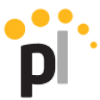SpeedFusion VPNがつながらない時のチェックリスト【トラブル解決ガイド】
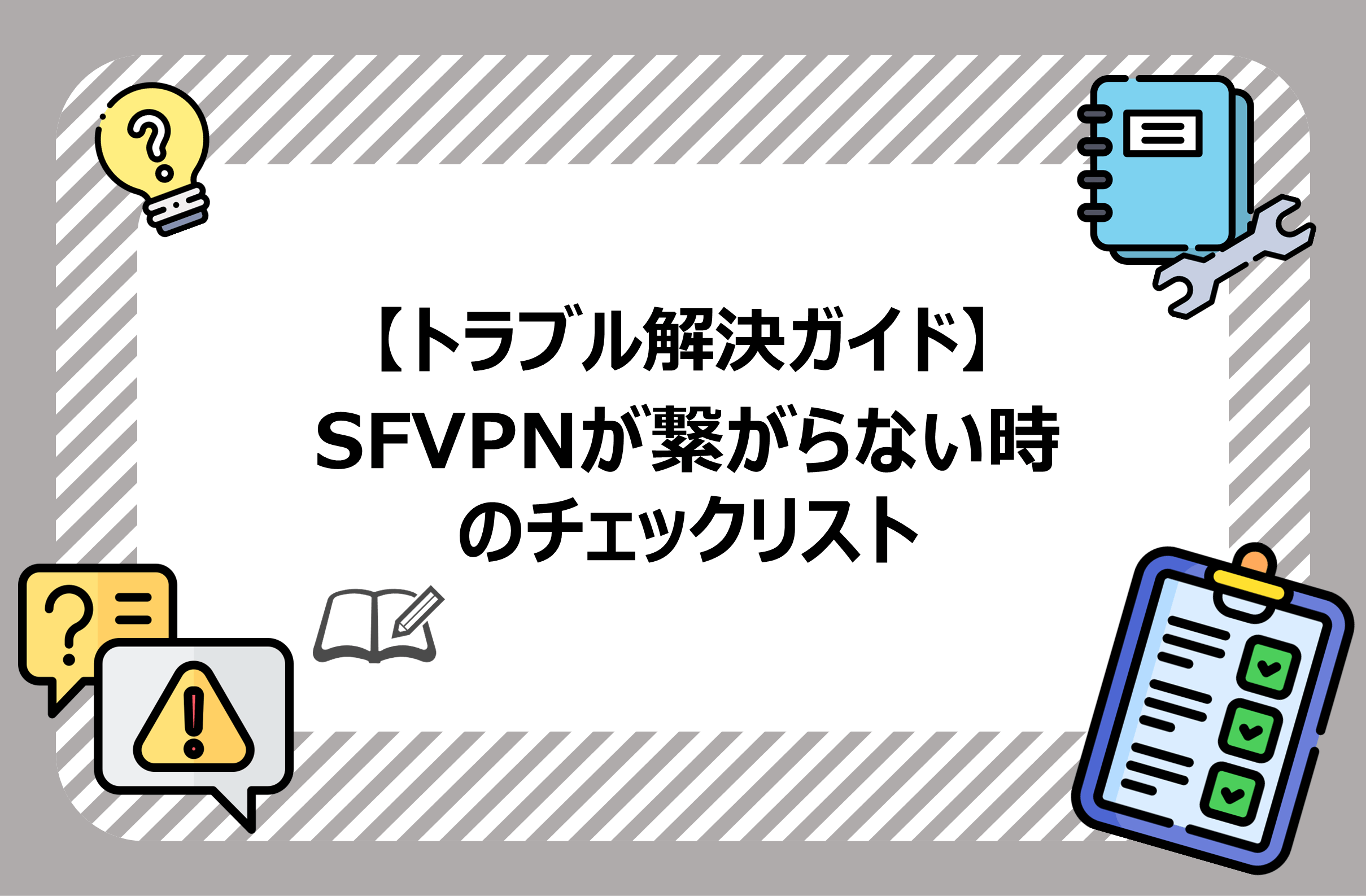
SpeedFusion VPNを構築しようとしたけれど
- 「Startingのまま接続されない」
- 「急に繋がらなくなった」
といったトラブルに悩んでいませんか?
本記事ではPeplinkルーターを使ってSFVPNを構築する際によくあるミスと
その解決方法を解説します。
SpeedFusion VPNとは?
SpeedFusion VPN(以降SFVPN)とは、Peplinkが提供する独自のVPN技術で
複数の回線を束ねて通信の安定性・耐障害性を高める機能です。
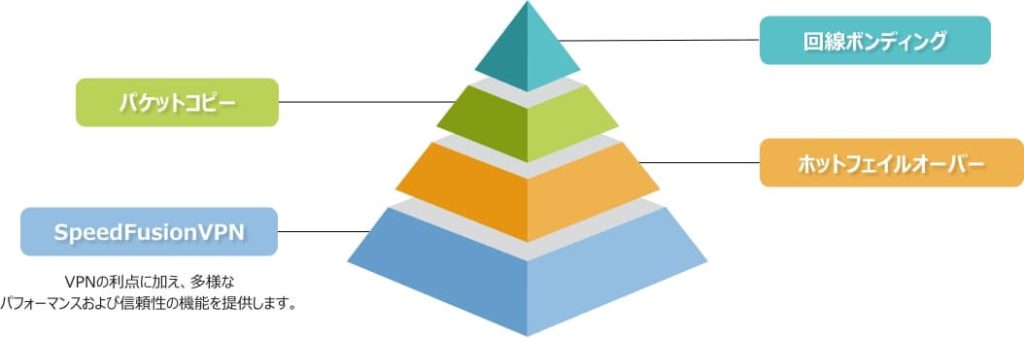
要するに一般に普及しているIPsecなどとは異なる、
Peplink独自のVPNを構築することで、通信の安定性を高めることができます。
下記からはSFVPN構築時のよくあるミスとその解決方法について記載しています。
セキュリティの問題
よくあるのは企業ネットワークの関係上FWにブロックされている点です。
SFVPNは特定のポートが解放されていないと構築ができません。
詳しくは下記リンクより、Service欄のSpeedFusionという項目に記載してあるポートが
解放されているか確認をしてください。
グローバルIPアドレスが固定ではない
最初は構築できていたのに、突然繋がらなくなった!
そんな場合はグローバルIPアドレスが変動制の可能性があります。
SFVPNプロファイルではホストデバイスのグローバルIPアドレスを記載する必要があるためです。
すぐにできる対策としては下記になります。
- もう一度SFVPNのプロファイルを作りなおす
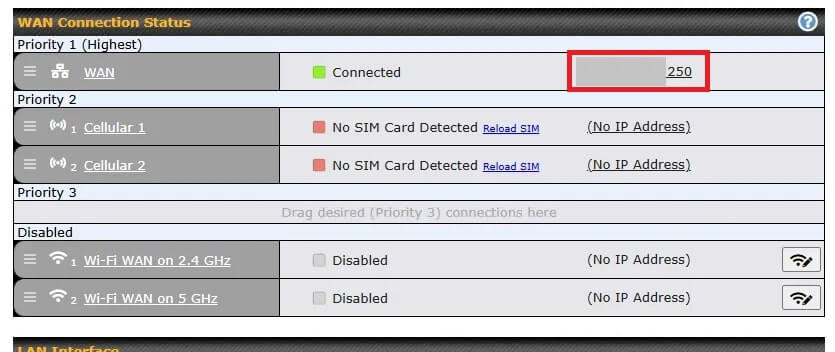
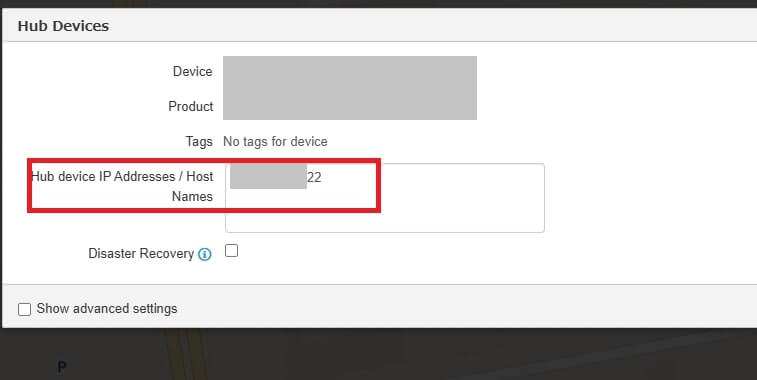
恒久対策としては下記があります。
- 固定のグローバルIPアドレス契約
- DDNS(Peplinkの無料DDNSサービスもございます→設定方法はこちら)
IPアドレスの競合問題
ルーターやWANのIPアドレスが競合している場合下記の様なケースがあります。
- そもそも構築できない。Route ConflictでIPアドレス競合のため構築できていない(左)
- 構築できても通信が行えない。Establishedで構築はできている(右)
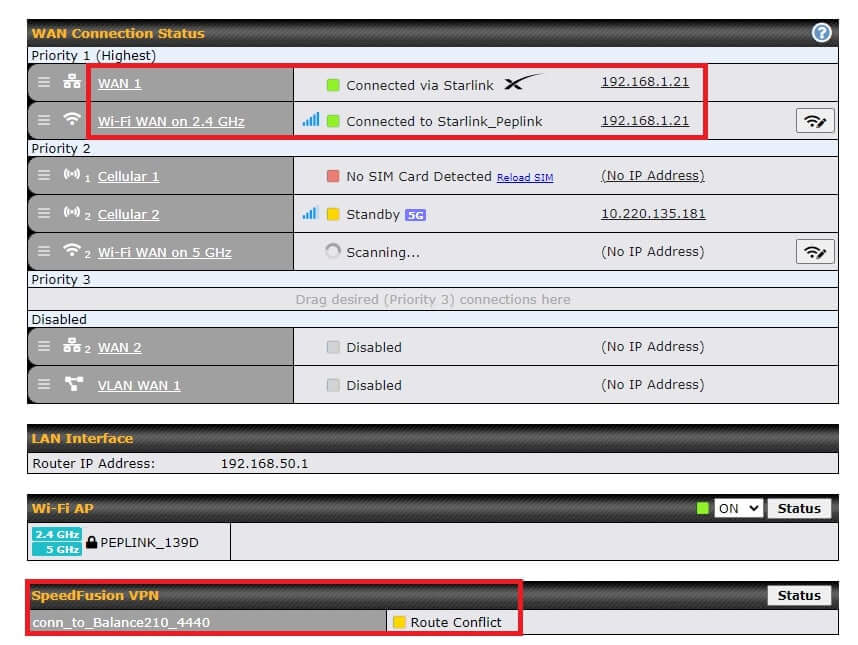
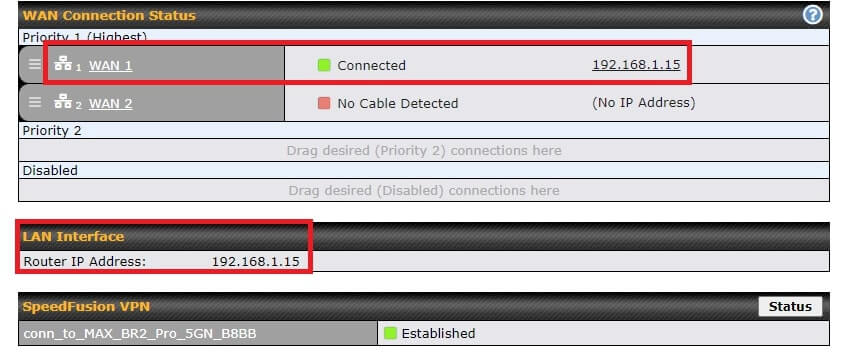
複数台のPeplinkルーターを購入された場合、出荷時のデフォルトIPが同一のためご注意ください。
ルーターのIPアドレス変更
デバイス管理画面のWebAdminからNetworkを選択し、LANの赤枠部分を選択してください。
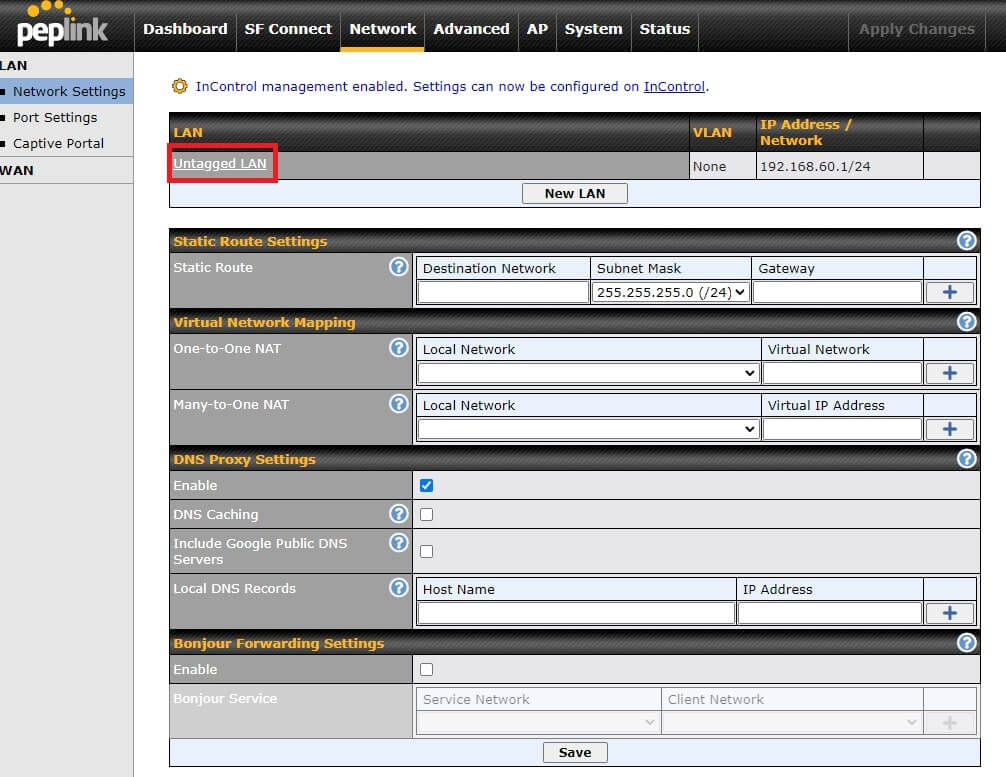
任意のIPアドレスとDHCPで割り振る範囲を修正してください。
その後Saveを押下します。
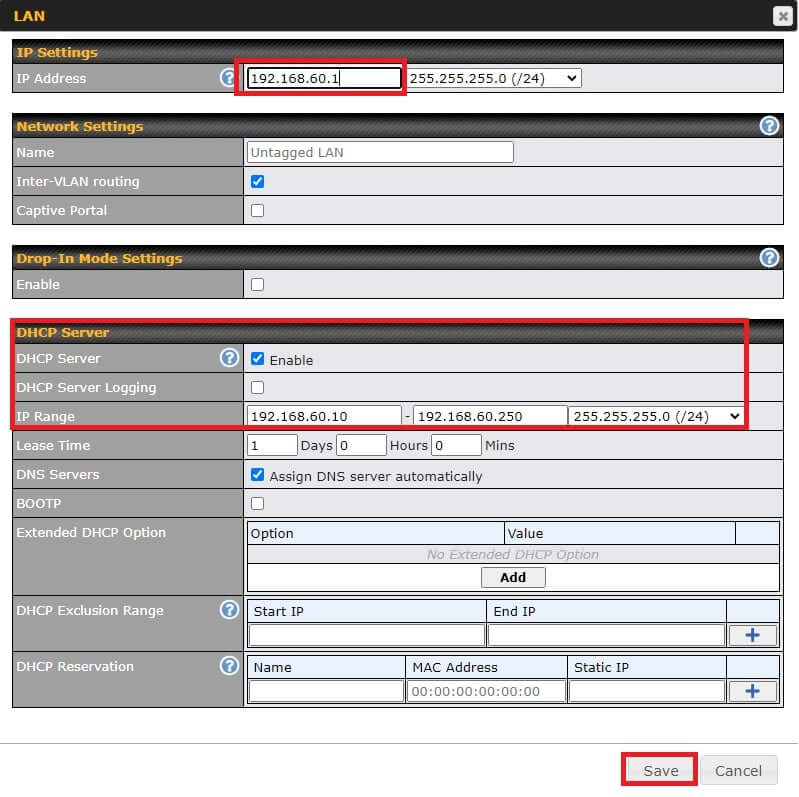
最後にApply Changesを押下して設定の変更を適用すれば完了です。

InControl2(以下IC2)で許可していない
Peplinkルーターをクラウドから一元管理できるプラットフォームがあり、こちらからもSFVPNの構築ができます。個人的にはこちらからの方が素早くできるのでお勧めです。→IC2へ移動する
IC2で新しいグループを作成すると初めはSFVPNが許可されていないため
Enabledにチェックを付けて設定の保存と適用を行ってください。
グループ > SpeedFusionVPN > Configurationから確認できます。
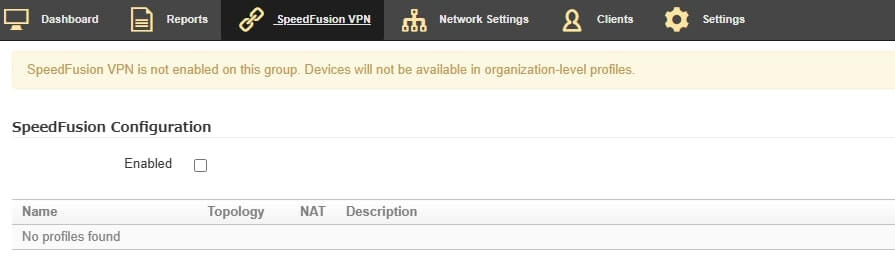
変更の適用をしていない
IC2やWebAdminでの設定変更はSave後に下記を押すことで適用されます。
- Save Changes
- Apply Changes
押し忘れがないか確認をしてみてください。
IC2の変更適用(画面中央の下)
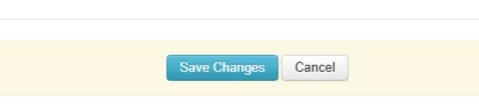
WebAdminの変更適用(画面右上)

USBドングルやWi-Fiクレイドル起因
SFVPNが構築できており、上記問題が無いにも関わらず通信できない場合があります。
このケースで多いのがUSBドングルなどを使用されているケースです。

USBドングルなどはVPNパススルー※という設定があり、それが有効になっていないとVPNを通ることができません。設定の確認ををお願いします。
※機器により名称は異なる場合あり
ステータスの見方
無事にSFVPNを構築出来たら、トラフィックがSFVPNを通っているのか 確認することをお勧めしております。確認方法やそのグラフの見方については下記記事をご覧ください。
まとめ
いかがだったでしょうか!
SFVPN構築時によくあるQ&Aについてご紹介させていただきました。
この内容が参考になった方は、社内のネットワーク担当者やチームメンバーにもぜひ共有してください。
また、Peplinkに関するより高度な設定や実運用での課題についても今後発信予定なので、ぜひブックマークをお願いします!